Vous êtes assez habitué à appairer vos écouteurs Bluetooth avec votre smartphone. Mais aimeriez-vous également savoir comment les connecter à votre PC Windows ? Dans ce guide, nous vous donnerons des instructions étape par étape pour la même chose. Vous pouvez connecter votre casque à votre PC à l’aide de la section Appareils de la Réglages sur votre PC. Le processus est presque similaire à celui de l’appairage avec un smartphone. En quelques clics, vous pouvez coupler vos écouteurs compatibles Bluetooth à votre PC Windows 11 ou Windows 10.
Dans ce guide, nous vous montrons comment vous pouvez connecter un casque Bluetooth sur PC Windows 11/10. De nos jours, tout est sans fil avec l’avancement de la technologie. Nous utilisons une souris sans fil, un clavier, des adaptateurs de charge, etc. Les haut-parleurs Bluetooth font fureur maintenant car ils permettent d’éliminer les longs fils pour se connecter à un PC. La qualité audio ne diminue pas avec la connexion Bluetooth. Il fonctionne aussi bien qu’un système de haut-parleurs audio filaire. Voyons comment connecter un haut-parleur Bluetooth à un PC Windows 11/10.
Comment connecter un casque Bluetooth à un PC Windows 11
Pour connecter un casque Bluetooth à un PC Windows 11 :
- Ouvrir l’application Paramètres
- Cliquez sur Bluetooth et appareils
- Ensuite, cliquez sur Ajouter un appareil
- Sélectionnez Bluetooth
- Ensuite, cliquez sur l’appareil à ajouter
Entrons dans les détails du processus.
Ouvrez le Réglages app depuis le menu Démarrer ou utilisez le raccourci clavier Win+I sur votre PC. Dans l’application Paramètres, cliquez sur Bluetooth et appareils onglet dans le panneau de gauche.
Vous verrez la liste des appareils Bluetooth jumelés avec le bouton pour ajouter de nouveaux appareils sous Bluetooth et appareils. Cliquer sur Ajouter un appareil.
Ensuite, une fenêtre contextuelle pour ajouter un appareil s’ouvre. Cliquer sur Bluetooth pour ajouter un périphérique Bluetooth à votre PC.
Vous verrez maintenant la liste des appareils Bluetooth disponibles qui peuvent être connectés à votre PC. La liste peut également contenir les appareils de votre quartier. Allumez votre appareil pour vous assurer qu’il est détecté par votre PC. Alors seulement, vous pouvez voir cet appareil dans la liste des appareils disponibles. Une fois que votre appareil est reconnu, cliquez sur l’appareil pour commencer à le connecter.
Vous verrez un statut connecté une fois que vos écouteurs Bluetooth seront connectés au PC. Vous pouvez ajouter plusieurs appareils Bluetooth, mais vous ne pouvez en utiliser qu’un seul à la fois.
Comment connecter un casque Bluetooth à Windows 10
Voici des étapes faciles à suivre qui vous aideront à connecter le casque Bluetooth à votre PC Windows.
Vous pouvez commencer par vous assurer que vous savez comment mettre vos écouteurs en mode appairage.
Pour ce faire, appuyez sur le bouton d’alimentation pendant plusieurs secondes ou jusqu’à ce que vous observiez le clignotement des voyants d’état de votre casque.
En cas de doute, vous pouvez consulter le guide de l’utilisateur ou le site Web de votre casque pour obtenir des instructions de configuration.
Ouvrez maintenant Paramètres dans Windows 10 et suivez ces étapes :
1]Sélectionnez Démarrer choisir Réglages du menu. Il s’agit de l’icône en forme d’engrenage dans le menu Démarrer. Au cas où vous ne trouveriez pas le Réglages app, vous pouvez taper « Réglages” dans la zone de recherche du menu Démarrer.
2]Allez à « Dispositifs”.
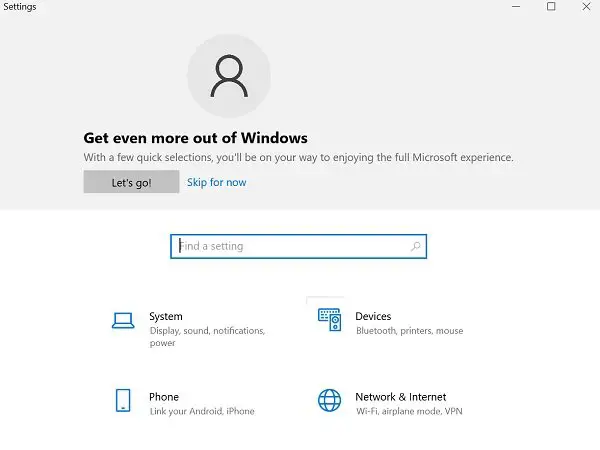
3]La page Périphériques s’ouvre sur le. « Bluetooth et autres appareils » section. Si ce n’est pas le cas, cliquez sur « Bluetooth et autres appareils” dans le volet de gauche.
4]Assurez-vous que le Bluetooth est activé. Dans le cas où il n’est pas allumé, cliquez sur le bouton pour qu’il devienne bleu.
5]Cliquez sur « Ajouter Bluetooth ou un autre appareil», puis cliquez sur «Bluetooth » dans le « Ajouter un périphérique » la fenêtre.
6]Placez votre casque Bluetooth en mode appairage.
7]Après quelques minutes, le casque apparaîtra dans la liste des appareils. Lorsque vous le visualisez, cliquez dessus.
8]Selon les écouteurs, ils peuvent se connecter immédiatement ou vous devrez peut-être saisir un code d’authentification Bluetooth. Si vous voyez une demande de mot de passe, entrez le code mentionné dans le guide de l’utilisateur du casque. La plupart du temps, le mot de passe utilisé est juste 0000 (quatre zéros).
9]Une fois l’appairage terminé, vous verrez un message sur votre PC, indiquant que les écouteurs sont connectés au même. Vous pouvez cliquer sur « Fait” et fermez le Réglages la fenêtre.
Lecture connexe : Comment définir un périphérique audio par défaut dans Windows 11/10
Comment puis-je faire en sorte que Windows reconnaisse mon casque Bluetooth ?
Pour que Windows reconnaisse votre casque Bluetooth, assurez-vous qu’il est allumé et qu’il n’est connecté à aucun autre appareil tel qu’un mobile à ce moment-là. Lorsque votre appareil est prêt à se connecter au PC, le voyant de celui-ci clignote à titre indicatif. Votre PC le détectera automatiquement.
Comment ajouter un casque à Windows 11 ?
Si vos écouteurs sont câblés, vous pouvez simplement les brancher et les utiliser. Si votre casque est sans fil, vous devez l’ajouter en tant que périphérique Bluetooth pour pouvoir l’utiliser sur votre PC Windows. Vous pouvez suivre le processus ci-dessus pour connecter votre casque à Windows 11.
Résoudre les problèmes de couplage des écouteurs compatibles Bluetooth
Parfois, lors du jumelage des appareils Bluetooth, vous pouvez rencontrer l’un des problèmes suivants :
Voici quelques solutions pour résoudre les problèmes de couplage Bluetooth.
1]Assurez-vous que les écouteurs sont à portée de votre PC Windows.
2]Assurez-vous que le son est lu via le périphérique Bluetooth. Aller à Démarrer > Réglages > Système > Sonner > Choisissez votre périphérique de sortiesélectionnez le Bluetooth appareil.
3]Au cas où votre casque afficherait Jumelé mais que vous ne parvenez pas à entendre le son, assurez-vous qu’il est connecté.
Aller à Démarrer > Réglages > Dispositifs > Bluetooth et autres appareils. Sélectionnez le Appareil puis sélectionnez Relier, dans le Bluetooth section.
4]Vous pouvez également essayer de dissocier et de réparer les écouteurs.
Pour dissocier un appareil, accédez à Réglages > Dispositifs > Bluetooth et autres appareils. Sélectionnez les écouteurs compatibles Bluetooth qui sont couplés mais ne fonctionnent pas, puis sélectionnez Enlevez l’appareil > Oui. Associez à nouveau l’appareil.
Vous pouvez connecter votre casque Bluetooth à plusieurs appareils, comme votre smartphone et votre PC Windows. Selon le modèle des écouteurs Bluetooth, vous pourrez peut-être les connecter à un appareil à la fois.
J’espère que ces instructions vous guideront dans l’installation.









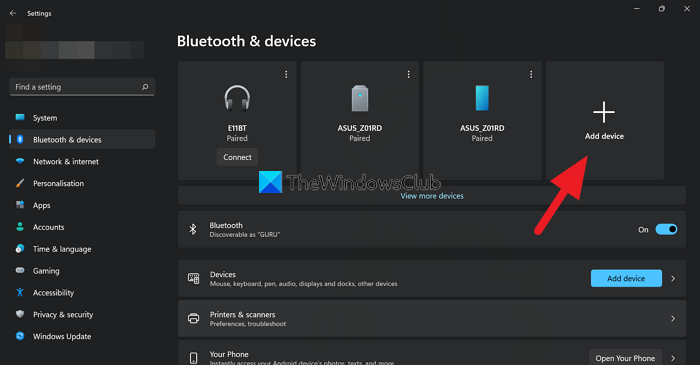
![[2023] 6 façons de copier / coller du texte brut sans formatage](https://media.techtribune.net/uploads/2021/03/5-Ways-to-Copy-Paste-Plain-Text-Without-Formatting-on-Your-Computer-shutterstock-website-238x178.jpg)






